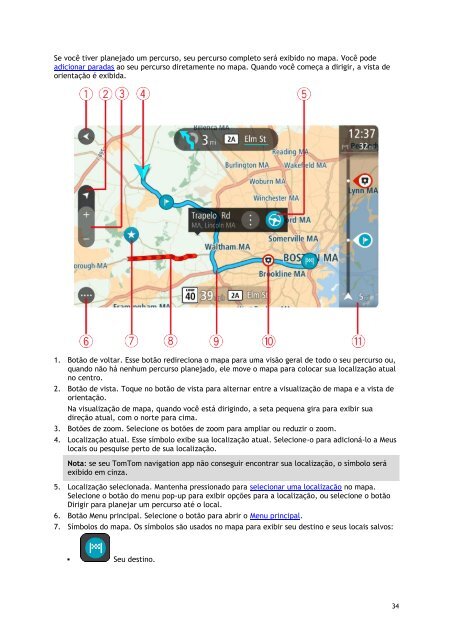TomTom Bridge Guide de référence - PDF mode d'emploi - Português (Brasil)
TomTom Bridge Guide de référence - PDF mode d'emploi - Português (Brasil)
TomTom Bridge Guide de référence - PDF mode d'emploi - Português (Brasil)
Create successful ePaper yourself
Turn your PDF publications into a flip-book with our unique Google optimized e-Paper software.
Se você tiver planejado um percurso, seu percurso completo será exibido no mapa. Você po<strong>de</strong><br />
adicionar paradas ao seu percurso diretamente no mapa. Quando você começa a dirigir, a vista <strong>de</strong><br />
orientação é exibida.<br />
1. Botão <strong>de</strong> voltar. Esse botão redireciona o mapa para uma visão geral <strong>de</strong> todo o seu percurso ou,<br />
quando não há nenhum percurso planejado, ele move o mapa para colocar sua localização atual<br />
no centro.<br />
2. Botão <strong>de</strong> vista. Toque no botão <strong>de</strong> vista para alternar entre a visualização <strong>de</strong> mapa e a vista <strong>de</strong><br />
orientação.<br />
Na visualização <strong>de</strong> mapa, quando você está dirigindo, a seta pequena gira para exibir sua<br />
direção atual, com o norte para cima.<br />
3. Botões <strong>de</strong> zoom. Selecione os botões <strong>de</strong> zoom para ampliar ou reduzir o zoom.<br />
4. Localização atual. Esse símbolo exibe sua localização atual. Selecione-o para adicioná-lo a Meus<br />
locais ou pesquise perto <strong>de</strong> sua localização.<br />
Nota: se seu <strong>TomTom</strong> navigation app não conseguir encontrar sua localização, o símbolo será<br />
exibido em cinza.<br />
5. Localização selecionada. Mantenha pressionado para selecionar uma localização no mapa.<br />
Selecione o botão do menu pop-up para exibir opções para a localização, ou selecione o botão<br />
Dirigir para planejar um percurso até o local.<br />
6. Botão Menu principal. Selecione o botão para abrir o Menu principal.<br />
7. Símbolos do mapa. Os símbolos são usados no mapa para exibir seu <strong>de</strong>stino e seus locais salvos:<br />
• Seu <strong>de</strong>stino.<br />
34